Trascrivere le registrazioni, per esempio di una lezione universitaria o di una riunione, è semplice. Dobbiamo solo usare gli strumenti giusti.
Uno dei cambiamenti più importanti che la pandemia ha portato nella vita di tutti i giorni è che in poco tempo abbiamo imparato molto dagli strumenti tecnologici. Per esempio che ci possono aiutare in compiti tediosi come trascrivere lezioni o verbali di riunioni.
Per molti infatti gli appunti scritti sono ancora una forma insostituibile di strumento di studio, mentre in altri casi la verbalizzazione è richiesta, per esempio dalle procedure aziendali.
Il mondo dell’informatica ha numerose soluzioni che ci permettono di prendere appunti in modo praticamente automatico, di fatto trascrivendo il contenuto di registrazioni e video in forma testuale senza richiedere il nostro supporto.
Tutto questo avviene grazie ad applicazioni come Microsoft Word o Google Docs, dotate di funzioni in grado di effettuare una completa trascrizione di ciò che riescono a percepire attraverso il flusso audio. In questo caso il “trucco” è che queste funzioni possono essere usate non solo per la dettatura, ma anche per trascrivere il testo a partire da una registrazione.
Come trascrivere utilizzando Microsoft Word
La versione online di Microsoft Word, nella sua versione premium con account Office 365, ha una funzione che ci permette di caricare file audio e di lasciarli trascrivere direttamente al sistema. Al momento questa funzione è disponibile unicamente per la versione cloud del programma di testo più famoso al mondo; l’arrivo della funzione per smartphone su base iOS e Android è ancora incerto.
Per poter utilizzare questa funzione è necessario, in primis, possedere un account Microsoft dotato di abbonamento Office365; in secondo luogo è consigliabile usare Google Chrome o Microsoft Edge come browser, per permettere un corretto funzionamento del microfono.
Presupposto ciò apriamo il nostro nuovo documento di Word e assicuriamoci di aver selezionata la scheda Home. Da lì guardiamo nella parte destra della barra degli strumenti per trovare il comando Dettatura.
Clicchiamo sulla freccia per far comparire il comando Trascrivi: questo farà aprire una nuova sezione in cui ci verrà chiesto se scegliere di caricare un file audio o se trascrivere una registrazione (realizzando, di fatto, quello che accade se selezioniamo il comando dettatura)
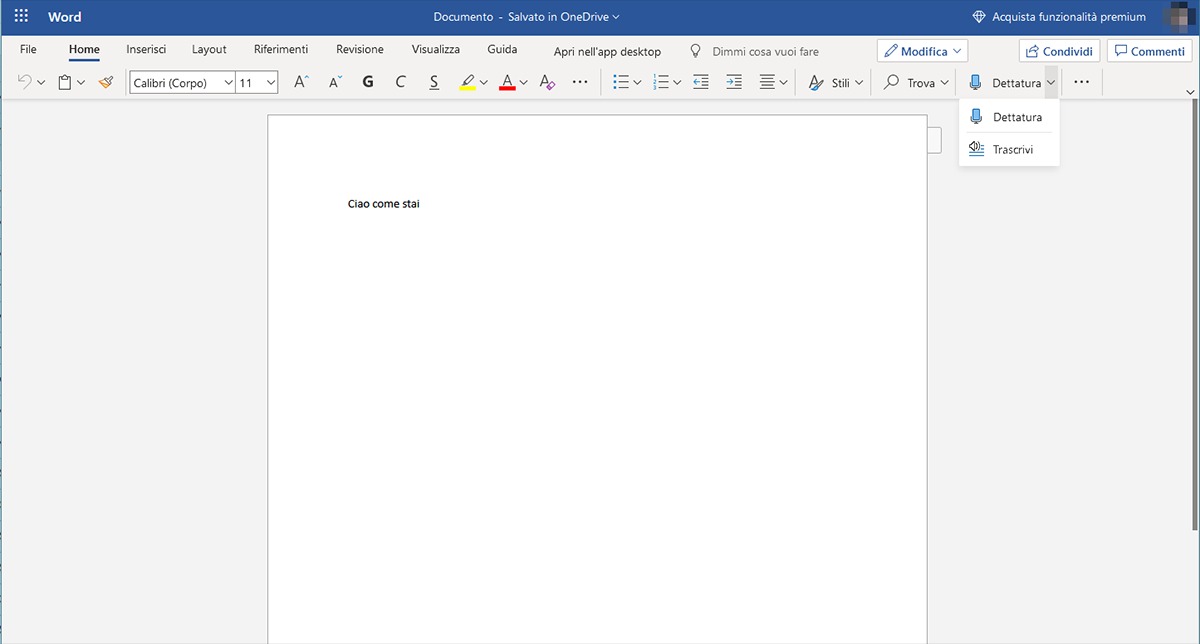
Al momento Microsoft permette agli utenti paganti di trascrivere un massimo di cinque ore di registrazione al mese per massimo 200 megabyte di file caricati.
Come trascrivere utilizzando Google Docs e gli altri strumenti con un piccolo trucco
Per poter effettuare le trascrizioni utilizzando Google Docs è necessario, prima di tutto, di dotarsi di Google Chrome come Browser e bisogna avere un microfono collegato al proprio dispositivo.
Da Documenti Google selezioniamo la finestra Strumenti e clicchiamo poi su Digitazione Vocale, richiamabile anche attraverso la combinazione CTRL + Maiusc + S.

Così facendo comparirà un pop-up con il simbolo del microfono.
Prima di cliccare quel simbolo apriamo il file che vogliamo trascrivere con un player musicale (o con lo smartphone) e assicuriamoci di star riproducendo tale file sui nostri altoparlanti.
Rapidamente andiamo all’interno della scheda di Documenti Google e clicchiamo l’iconcina del microfono. Da questo momento in poi Google si preoccuperà di trascrivere tutto ciò che ascolterà.
Questo piccolo trucco, che per la verità funziona praticamente con tutti i sistemi di dettatura, richiede solo qualche piccolo accorgimento. Prima di tutto ricordiamoci che tutti i programmi di questo tipo smettono di trascrivere se usciamo dalla finestra, quindi non potremo fare altro durante la trascrizione.
Poi, eventuali pause o tempi morti potrebbero interrompere la trascrizione. Rimane comunque un sistema meno faticoso rispetto a fare tutto a mano, ma dobbiamo comunque fare attenzione.

